Отървете се от досадните реклами и изскачащи банери. Ето как да премахнете и блокирайте изскачащи реклами на iPhone и Android устройства.
Досадните реклами съсипват ли вашето онлайн изживяване? Често ли изскачащите банери изпълват екрана на вашия смартфон? Случайно щракнали ли сте върху нежелана добавка, докато четете последните технически новини, които ви пренасочват към неизвестна страница? Ако да, тогава има големи шансове вашият смартфон да има някакъв вид злонамерен софтуер или проблеми, свързани с вируси.
Изскачащите банери и пренасочванията на браузъра са силно досадни и могат също да доведат до грешки по-долу.
- Внезапна промяна в търсачката ви
- Добавяне на неизвестни ленти с инструменти
- Промяна във вашия уеб браузър
- Бавна скорост на зареждане на страницата
Продължете да четете по-нататък, за да разгледате по-отблизо намаляването на броя на рекламите, които се налагат на вашите iPhone и Android устройства.
Как да премахнете изскачащи реклами от вашите устройства с Android?
Методът, даден по-долу, обхваща почти всички версии на устройства с Android и ще ви помогне да блокирате нежелани реклами, пренасочвания на браузъра и да подобрите цялостното си уеб изживяване.
Ако срещнете неидентифицирани изскачащи банери от нищото, тогава има голяма вероятност нежелана компютърна инфекция да изтласка банери на цял екран към вашия екран. Следвайте дадените стъпки, за да намерите криминалния елемент зад него.
- Стартирайте „Настройки“ и потърсете „Показване върху други приложения“ in лентата за търсене. (Въведете „Показване отгоре“ за устройства с Android с Nougat или по-нови версии).
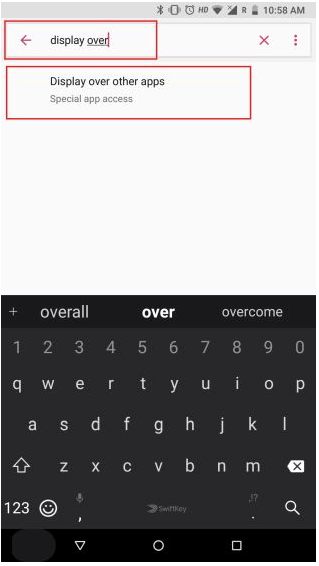
- В следващия прозорец щракнете отново върху същата опция „Показване над други приложения“, ще видите падащ списък с приложения, които имат разрешение да показват изскачащи прозорци на вашия екран.
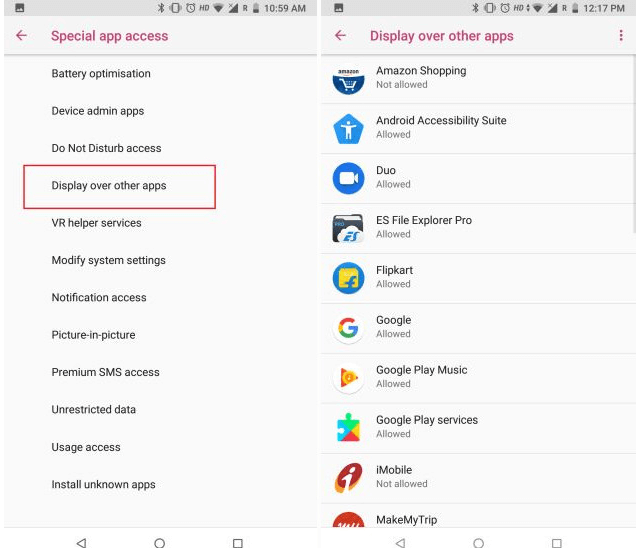
- Проверете списъка за всички подозрителни приложения и ги деактивирайте. Въпреки това, ако се объркате, деактивирайте всички приложения и след това дайте разрешение на законните едно по едно. След като успеете да намерите дефектните, деинсталирайте ги.
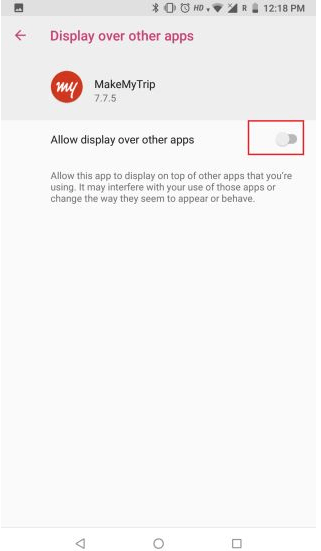
- За потребители, които използват a Браузър Chrome на вашия Android притурката може също да има натрапчиви реклами на екрана си. Ако искате да блокирате тези реклами, стартирайте браузъра си Chrome, отидете на „Настройки“, последвано от „Настройки на сайта“.
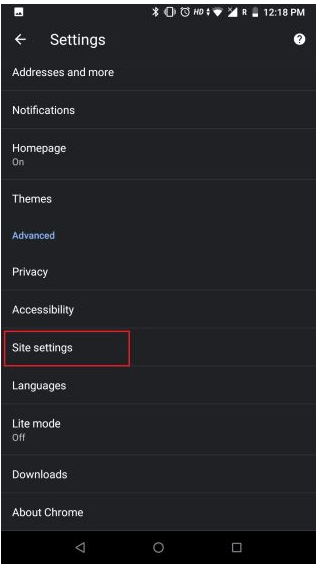
- Потърсете „Изскачащи прозорци и пренасочвания“ и докоснете, за да го деактивирате.
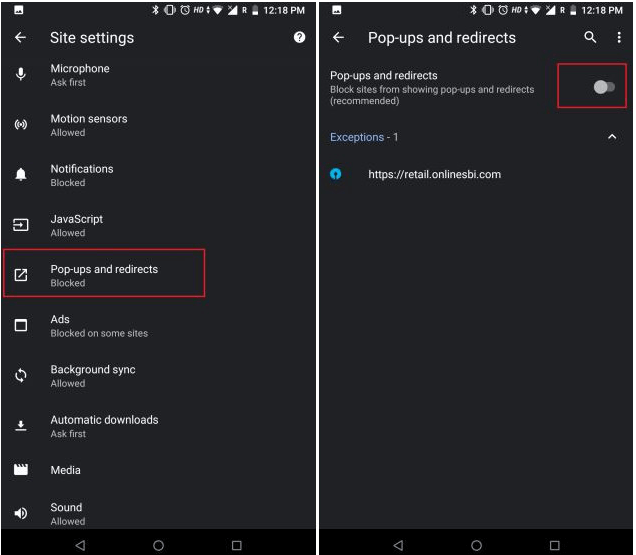
- По същия начин деактивирайте опцията „Реклами“, за да защитите устройството си с Android от измамни банери и реклами.
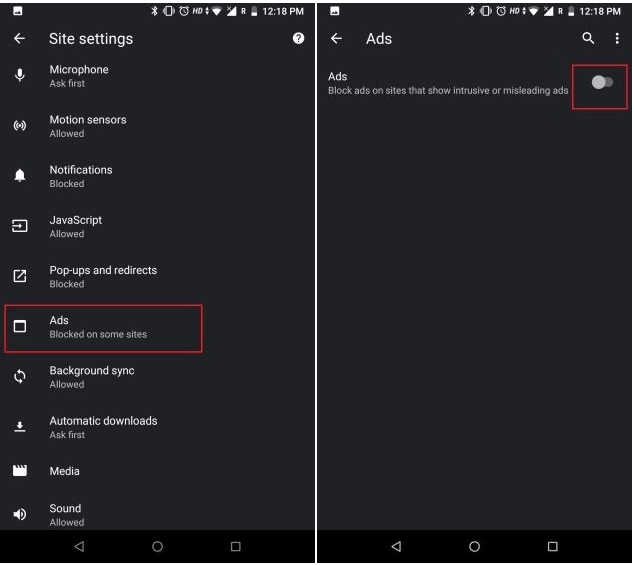
Освен това, активиране на „Икономия на данни" или "Светлинен режим” на вашето устройство може да действа и като блокер на изскачащи прозорци. Това е полезен начин за премахване на масивни рекламни банери, подвеждащи връзки и досадни реклами.
ВИЖТЕ СЪЩО: Как да архивирате вашия Android
Как да блокирам изскачащи прозорци от iPhone?
Нека започнем с пример тук.
Да предположим, че работите върху важен офис проект и изведнъж на екрана на телефона ви се появява изскачаща реклама, която казва, че сте спечелили лотария. Е, не се вълнувайте, такива реклами се спонсорират предимно от агенти на трети страни и са специално предназначени да печелят приходи.
Има ли начин да блокираме тези неидентифицирани банери? Да, има няколко метода. Останете на линия, за да научите как да премахнете изскачащи реклами от вашия iPhone.
1. Изчистете вашата история на сърфиране
Браузър Safari
- Отворете раздела „Настройки“ на вашия iPhone и отидете на браузъра Safari.
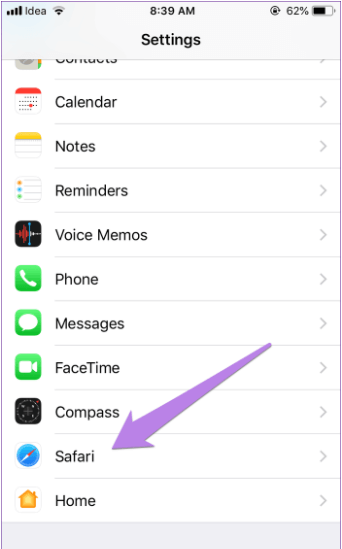
- От новопоказания прозорец изберете „Изчистване на историята и данните на уебсайта“.
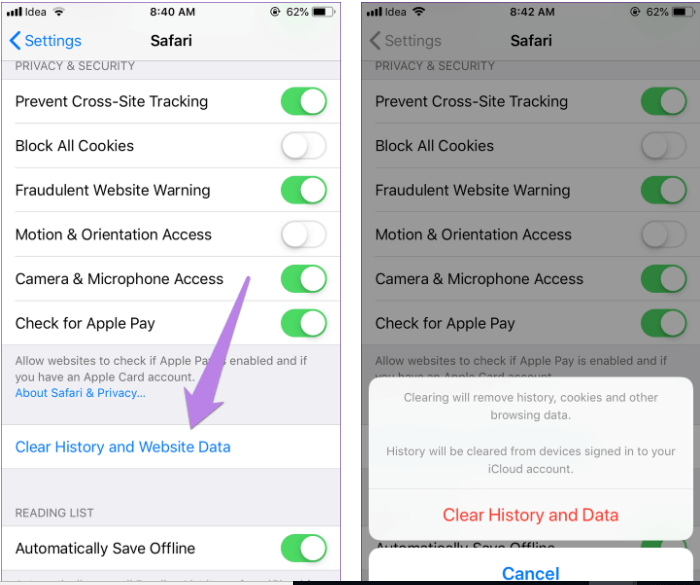
- Накрая кликнете върху „Изчистване на историята и данните“, за да разрешите действието си.
Забележка: Ако не искате да изтриете цялата история на сърфиране и искате да премахнете само данните на сайта, следвайте стъпките по-долу, за да го направите:
- Отворете раздела „Настройки“ на вашия iPhone и отидете на браузъра Safari.
- Изберете опцията „Разширени“, последвана от раздела Данни за уебсайта.
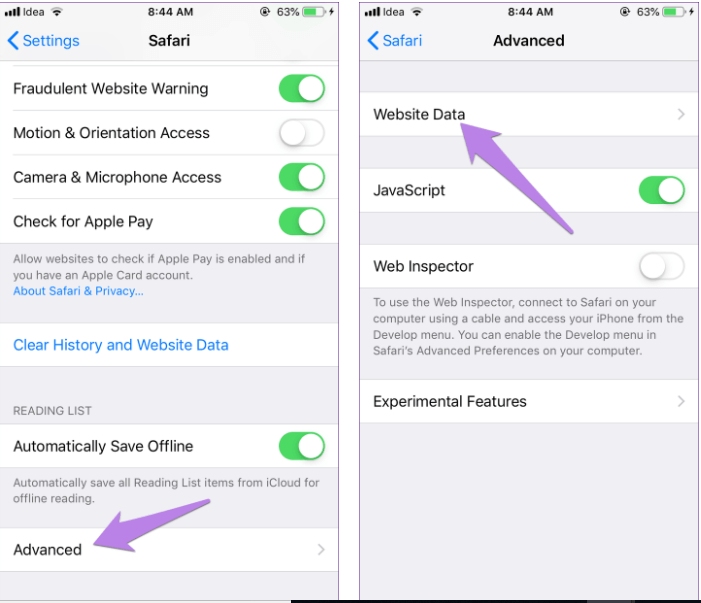
- Новият прозорец ще предостави подробности за данните, консумирани от различни сайтове. Можете да проверите списъка и поотделно да премахнете уебсайтовете, които смятате, че са отговорни за показването на изскачащи реклами.
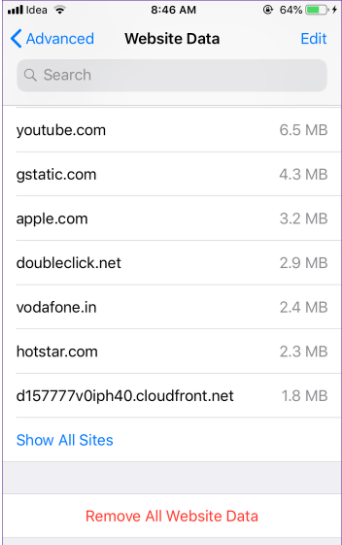
- Изберете съответните сайтове, щракнете върху „Редактиране“, последвано от бутона „Премахване“.
- Рестартирайте устройството си, за да приложите промените.
Google Chrome
- Стартирайте Google Chrome на вашия iPhone от прозореца Настройки.
- Щракнете върху иконата с три точки и докоснете бутона „История“ от показания прозорец
- След това кликнете върху „Изчистване на данните за сърфиране“.
- Накрая рестартирайте устройството си, за да приложите промените.
2. Блокиране на изскачащи реклами
Друг начин за блокиране на изскачащи реклами на вашия iPhone е с помощта на вградените функции на браузъра.
сафари
- От раздела „Настройки“ изберете „Safari“.
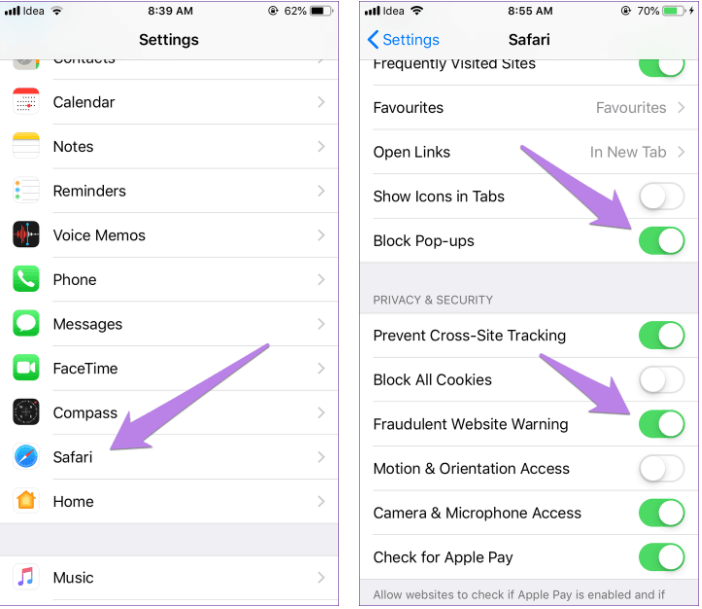
- Внимавай за "Предупреждение за измамни уебсайтове” и „Блокиране на изскачащи прозорци” и ги деактивирайте.
Google Chrome
- Стартирайте „Google Chrome“ от прозореца с настройки.
- Кликнете върху иконата с три точки и изберете раздела „Настройки“.
- Отворете „Настройки на съдържанието“ и след това докоснете бутона за превключване, за да активирате опцията „Блокиране на изскачащи прозорци“.
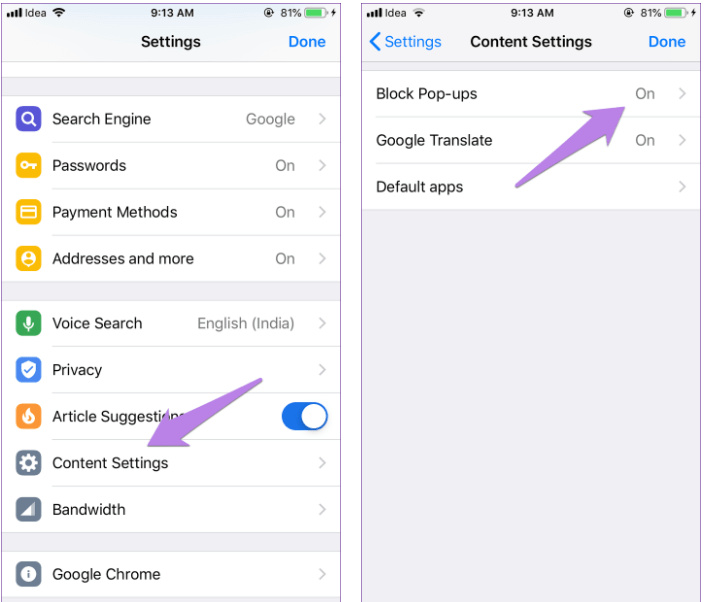
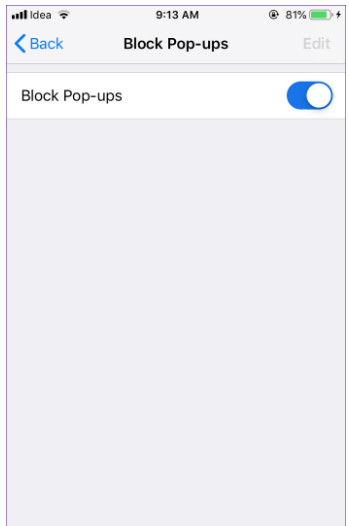
- Рестартирайте устройството си.
3. Нулиране на идентификатора на рекламодателя
Това е друг метод, който може да работи като активен блокер на изскачащи прозорци за вашето iOS устройство.
- Достъп до поверителността от прозореца „Настройки“.
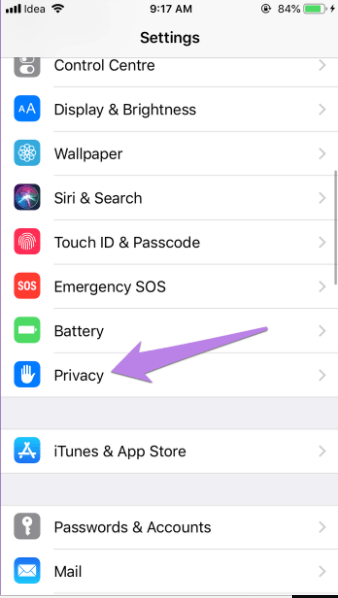
- Потърсете „Реклама“ и го отворете.
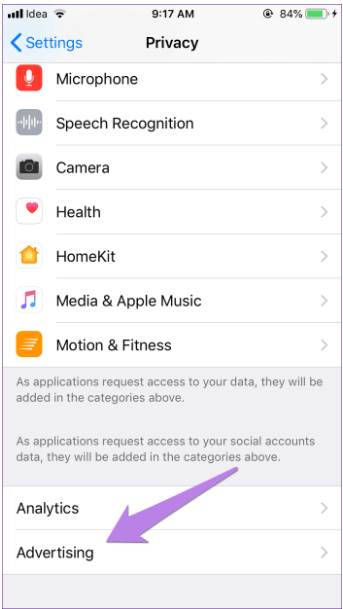
- Кликнете върху „Нулиране на рекламния идентификатор“ и последвано от бутона „Нулиране на идентификатора“.
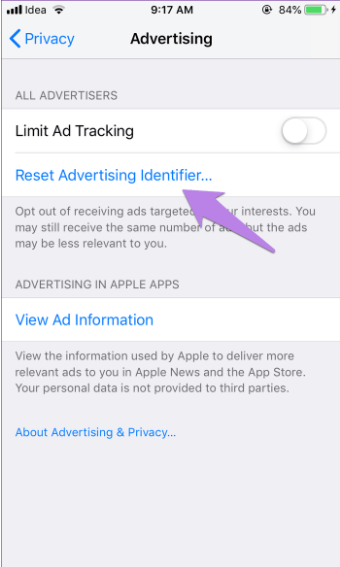
- Рестартирайте вашето iPhone устройство.
Трябва да се прочете: Възстановете iPhone от iCloud Backup
Инсталирайте инструмент за блокиране на приложения
Ако никой от гореспоменатите методи не работи за вас, просто изтеглете ефективен блокер на изскачащи прозорци за вашето устройство с Android или iPhone. Тези приложения предлагат най-удобния и лесен начин за премахване на реклами и пренасочвания на браузъра.
Те са относително лесни за инсталиране и гарантират пълната безопасност на вашето устройство от всички нежелани елементи.
Въпреки това, винаги е добре да се следват няколко превантивни мерки, вместо да се предприемат коригиращи действия. Експертите препоръчват опцията „Блокиране на изскачащи прозорци“ винаги да е настроена на активен режим. Освен това потребителите трябва да избягват да посещават всички подозрителни уебсайтове.